Đổi đuôi cho tập tin nhanh chóng ngay trên Google Drive
Nếu bạn chọn Google Drive làm ổ đĩa lưu trữ trực tuyến và chia sẻ những dữ liệu được lưu trữ tại đây với bạn bè và đồng nghiệp, chắc hẳn bạn sẽ đôi lúc gặp trường hợp tập tin được chia sẻ không thể mở trên máy tính của bạn, phổ biến nhất là những tập tin của bộ Office 2007/2010/2013 (docx, xlsx…) trong khi máy tính của bạn chỉ cài đặt bộ Office 2003
Tuy rằng Google Drive vẫn cho phép bạn đọc và chỉnh sửa các tập tin này ngay trên giao diện web nhưng vẫn có những tính năng mà chỉ có bộ ứng dụng Office được cài đặt trên máy tính mới có thể đáp ứng dụng. Thâm chí bạn còn có thể nhanh chóng chuyển đổi các tập tin này sang định dạng PDF để chia sẻ mà không lo bị chỉnh sửa…
Tất cả những điều trên đều cần sự trợ giúp của một extension dành cho Google Chrome có tên là Driveconverter, bạn có thể cài đặt extension này tại đây.
Cách sử dụng ứng dụng này khá đơn giản, cũng giống như bất kỳ extension nào dành cho Google Drive, sau khi đăng nhập vào tài khoản Google Drive của bạn, nhấp chuột phải vào tập tin mà bạn muốn chuyển đổi sau đó vào “Open With”, chọn “Drive Converter” và sau đó chọn loại tập tin bạn muốn các tập tin chuyển đổi sang.
Hiện tại Drive Converter hỗ trợ chuyển đổi các định dạng tập tin sau:
Video đang HOT
- Documents (văn bản): docx, doc, txt, rtf
- Spreadsheets (bảng tính): xlx, xlsx
- Images (hình ảnh): png, jpg, gif, bitmap, tiff
- Audio (âm thanh): mp3, mp4, m4a, flac, wav, ogg
Điểm tuyệt vời của Drive Converter không nằm ở công dụng của nó mà chính là sự tiện lợi mà nó đem lại, bạn có thể tiết kiệm khá nhiều thời gian so với sử dụng các phương pháp chuyển đổi khác nhau, chưa kể đến số lượng định dạng mà Drive Converter hỗ trợ cũng tương đối phong phú.
Theo GenK
Google bổ sung tính năng đồng bộ Offline cho Google Drive trên Chrome
Người dùng Google Drive từ nay sẽ không còn phải lo lắng rằng họ không thể truy cập được vào các tài liệu của mình nếu không có Internet nữa, miễn là họ sử dụng trình duyệt Chrome của Google. Đó là bởi mới đây, Google vừa bổ sung tính năng hỗ trợ đồng bộ offline cho Google Drive trên trình duyệt của mình. Với tính năng này, bạn hoàn toàn có thể truy cập, chỉnh sửa bất kỳ tài liệu word, bảng tính, slide của họ trên Google Drive mà không cần kết nối internet. Tuy nhiên, để sử dụng tính năng này, bạn phải kích hoạt nó trong Google Drive của mình. Đồng thời hiện tính năng này mới bắt đầu được triển khai nên nếu hiện bạn chưa thể sử dụng, bạn nên kiên nhẫn chờ đợi 1 thời gian ngắn nữa.
- Để kích hoạt, trong Google Drive, bạn click vào nút More ở phía bên trái màn hình.
- Chọn Offline Docs.
- Click vào nút "Get the app" màu xanh
- Bạn sẽ được đưa đến Chrome web store, sau đó tiếp tục ấn vào nút Click Add to Chrome ở góc phải bên trên cửa sổ trình duyệt.
- Sau khi ứng dụng được cài vào máy, bạn sẽ được trở tới 1 trang Chrome có biểu tượng ứng dụng Google Drive. Để quay trở lại dịch vụ, bạn ấn vào biểu tượng Drive hiện ra.
- Bên phải của hộp thoại trên trang Offline Docs, bạn click vào nút màu "Enable offline" màu xanh để kích hoạt.
- Nếu không muốn dùng tính năng mới này, bạn click vào biểu tượng ở bên trên góc phải cửa sổ trình duyệt, chọn "Stop using Docs offline".
Người dùng nên lưu ý rằng nếu bạn đang chỉnh sửa 1 tài liệu offline trên 1 máy tính, trong khi 1 người khác đang sửa tài liệu đó ở phiên bản online, Google Drive sẽ kết hợp dữ liệu từ cả 2 phiên bản vào tập tin sau khi máy bạn có kết nối internet trở lại (ở cả 2 máy). Bạn sẽ không bị mất các dữ liệu mà mình vừa thêm vào, nhưng cách kết hợp này có vẻ như sẽ làm cho bạn bị rối rắm với tài liệu của mình. Đáng ra Google nên cung cấp thêm tính năng đưa ra cảnh báo cho người dùng rằng tài liệu của họ đang được chỉnh sửa ở cả 2 chế độ.
Google cũng lưu ý người dùng không nên dùng tính năng mới ở các máy tính công cộng, hoặc máy tính được chia sẻ với nhiều người dùng bởi người lạ có thể sẽ truy cập được vào dữ liệu của họ. Hiện chưa rõ Google có đưa tính năng này lên các trình duyệt khác hay không.
Theo GenK
Google Glass có camera 5 'chấm', dung lượng 16 GB  Sản phẩm độc đáo của Google cho góc nhìn tương đương HDTV kích thước 25 inch khi nhìn ở khoảng cách 2,4 mét. Google Glass. Sau khi phát hành bộ ứng dụng API cho nhà phát triển, Google cuối cùng cũng giới thiệu trang hỗ trợ cho Glass kèm thông số kỹ thuật chi tiết của sản phẩm. Kính được mô tả là...
Sản phẩm độc đáo của Google cho góc nhìn tương đương HDTV kích thước 25 inch khi nhìn ở khoảng cách 2,4 mét. Google Glass. Sau khi phát hành bộ ứng dụng API cho nhà phát triển, Google cuối cùng cũng giới thiệu trang hỗ trợ cho Glass kèm thông số kỹ thuật chi tiết của sản phẩm. Kính được mô tả là...
 Hòa Minzy trả lời về con số 8 tỷ đồng làm MV Bắc Bling, cát-xê của Xuân Hinh gây xôn xao04:19
Hòa Minzy trả lời về con số 8 tỷ đồng làm MV Bắc Bling, cát-xê của Xuân Hinh gây xôn xao04:19 Vụ lộ hình ảnh thi hài nghệ sĩ Quý Bình: Nữ nghệ sĩ Việt lên tiếng xin lỗi01:32
Vụ lộ hình ảnh thi hài nghệ sĩ Quý Bình: Nữ nghệ sĩ Việt lên tiếng xin lỗi01:32 Nghẹn ngào khoảnh khắc mẹ diễn viên Quý Bình bật khóc trong giây phút cuối cùng bên con trai00:30
Nghẹn ngào khoảnh khắc mẹ diễn viên Quý Bình bật khóc trong giây phút cuối cùng bên con trai00:30 1 triệu người Việt sững người xem clip bố lạnh lùng với con gái ở tòa: "Nếu chọn mẹ thì bố con mình cắt luôn từ đây", đau lòng với phản ứng của bé gái00:31
1 triệu người Việt sững người xem clip bố lạnh lùng với con gái ở tòa: "Nếu chọn mẹ thì bố con mình cắt luôn từ đây", đau lòng với phản ứng của bé gái00:31 Clip sốc: Nhóm trẻ con vô tư dùng con trăn dài 2,5m chơi nhảy dây, nhận cái kết đắng tức thì00:18
Clip sốc: Nhóm trẻ con vô tư dùng con trăn dài 2,5m chơi nhảy dây, nhận cái kết đắng tức thì00:18 Cảnh tượng gây bức xúc tại lễ viếng cố nghệ sĩ Quý Bình00:19
Cảnh tượng gây bức xúc tại lễ viếng cố nghệ sĩ Quý Bình00:19 Sự cố chấn động điền kinh: VĐV bị đối thủ vụt gậy vào đầu, nghi vỡ hộp sọ02:05
Sự cố chấn động điền kinh: VĐV bị đối thủ vụt gậy vào đầu, nghi vỡ hộp sọ02:05 Đám tang diễn viên Quý Bình: Ốc Thanh Vân - Thanh Trúc và các nghệ sĩ Việt đau buồn đến viếng00:30
Đám tang diễn viên Quý Bình: Ốc Thanh Vân - Thanh Trúc và các nghệ sĩ Việt đau buồn đến viếng00:30 Lễ tang nghệ sĩ Quý Bình: Xót xa cảnh mẹ nam diễn viên buồn bã, cúi chào từng khách đến viếng00:15
Lễ tang nghệ sĩ Quý Bình: Xót xa cảnh mẹ nam diễn viên buồn bã, cúi chào từng khách đến viếng00:15 Vụ clip người mặc đồ giống "vua cà phê" Đặng Lê Nguyên Vũ đánh nhau: Trung Nguyên lên tiếng00:17
Vụ clip người mặc đồ giống "vua cà phê" Đặng Lê Nguyên Vũ đánh nhau: Trung Nguyên lên tiếng00:17 TP.HCM: Xôn xao clip nhóm người ngang nhiên chặn xe kiểm tra giấy tờ06:11
TP.HCM: Xôn xao clip nhóm người ngang nhiên chặn xe kiểm tra giấy tờ06:11Tin đang nóng
Tin mới nhất

Nâng cao và biến đổi hình ảnh của bạn bằng trình chỉnh sửa video trực tuyến CapCut

Cách đăng Facebook để có nhiều lượt thích và chia sẻ

Thêm nhiều bang của Mỹ cấm TikTok

Microsoft cấm khai thác tiền điện tử trên các dịch vụ đám mây để bảo vệ khách hàng

Facebook trấn áp hàng loạt công ty phần mềm gián điệp

Meta đối mặt cáo buộc vi phạm các quy tắc chống độc quyền với mức phạt 11,8 tỷ đô

Không cần thăm dò, Musk nên sớm từ chức CEO Twitter

Đại lý Việt nhập iPhone 14 kiểu 'bia kèm lạc'

Khai trương hệ thống vé điện tử và dịch vụ trải nghiệm thực tế ảo XR tại Quần thể Di tích Cố đô Huế

'Dở khóc dở cười' với tính năng trợ giúp người bị tai nạn ôtô của Apple

Xiaomi sa thải hàng nghìn nhân sự

Apple sẽ bắt đầu sản xuất MacBook tại Việt Nam vào giữa năm 2023
Có thể bạn quan tâm

Anh lên kế hoạch giải phóng 2 tỷ bảng từ thương vụ bán câu lạc bộ Chelsea để hỗ trợ Ukraine
Thế giới
18:25:11 11/03/2025
Clip: Tài xế "liều mạng" chạy ngược chiều, lạng lách tránh cảnh sát giao thông, cảnh tượng sau đó khiến ai cũng bất ngờ!
Netizen
18:22:50 11/03/2025
Kim Soo Hyun bị đào lại hình ảnh đi xem concert cùng 1 nữ idol, tiện thể xin số của gái lạ
Sao châu á
18:16:56 11/03/2025
'Bóc giá' nhẫn cưới của hot girl Việt đời đầu và chồng thiếu gia
Phong cách sao
18:14:28 11/03/2025
5 bộ trang phục thời thượng để có vòng eo nhỏ nhắn
Thời trang
18:09:42 11/03/2025
Điều gì xảy ra khi luôn uống một cốc cà phê mỗi sáng?
Sức khỏe
18:04:05 11/03/2025
Tử vi hằng ngày - Xem tử vi vui 12 con giáp ngày 11.3.2025
Trắc nghiệm
17:55:19 11/03/2025
Sao nữ đẹp có tiếng tự hủy nhan sắc, diện mạo gây giật mình
Hậu trường phim
17:50:31 11/03/2025
Thời kỳ khủng hoảng nhất của Sulli có liên quan gì đến Kim Soo Hyun?
Nhạc quốc tế
17:44:42 11/03/2025
Tiểu thư Doãn Hải My đang ngồi make-up, Đoàn Văn Hậu ghé lại hôn cực ngọt, gương mặt kém sắc gây chú ý
Sao thể thao
17:04:49 11/03/2025
 Atom sắp “hồi sinh” cho tham vọng di động của Intel
Atom sắp “hồi sinh” cho tham vọng di động của Intel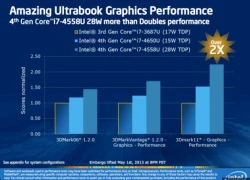 Đồ họa Iris trên Haswell cho ultrabook cho hiệu năng 3D cao gấp đôi
Đồ họa Iris trên Haswell cho ultrabook cho hiệu năng 3D cao gấp đôi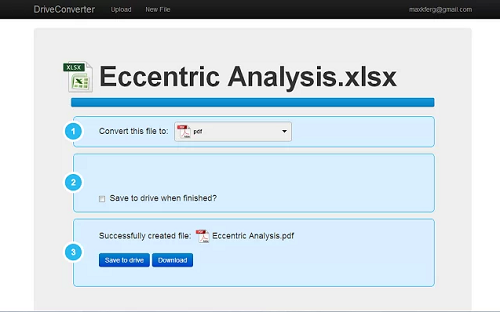
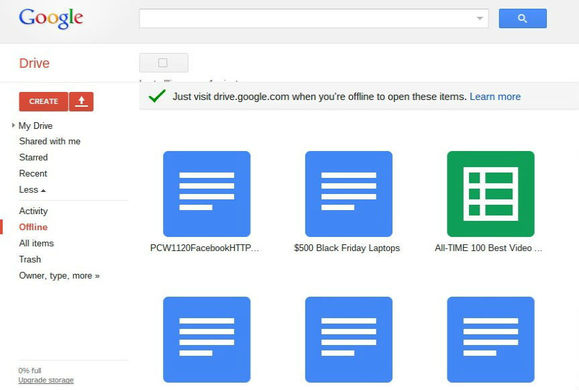
 Chrome trên iOS đã hỗ trợ duyệt web toàn màn hình
Chrome trên iOS đã hỗ trợ duyệt web toàn màn hình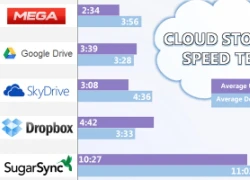 Dịch vụ lưu trữ trực tuyến nào tốc độ cao nhất
Dịch vụ lưu trữ trực tuyến nào tốc độ cao nhất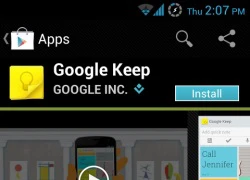 Google Keep: Ít tính năng nhưng dễ dùng
Google Keep: Ít tính năng nhưng dễ dùng Thời của các kho lưu trữ trực tuyến
Thời của các kho lưu trữ trực tuyến Chrome 25 ra bản chính thức, bổ sung nhận diện giọng nói
Chrome 25 ra bản chính thức, bổ sung nhận diện giọng nói Microsoft cho Dell vay 2 tỷ USD: Thêm bạn bớt thù
Microsoft cho Dell vay 2 tỷ USD: Thêm bạn bớt thù Drama dồn dập: "Ông hoàng" Châu Kiệt Luân đánh bài thua hơn 3.500 tỷ, phải thế chấp 3 biệt thự và 1 máy bay riêng?
Drama dồn dập: "Ông hoàng" Châu Kiệt Luân đánh bài thua hơn 3.500 tỷ, phải thế chấp 3 biệt thự và 1 máy bay riêng?
 Lê Phương gây hoang mang khi đăng status sau tang lễ Quý Bình, nhiều nghệ sĩ vào bình luận ẩn ý
Lê Phương gây hoang mang khi đăng status sau tang lễ Quý Bình, nhiều nghệ sĩ vào bình luận ẩn ý Hình ảnh Quý Bình thời điểm điều trị u não lần đầu được công bố, còn nói 1 câu gây nghẹn ngào
Hình ảnh Quý Bình thời điểm điều trị u não lần đầu được công bố, còn nói 1 câu gây nghẹn ngào NÓNG: Lộ ảnh Kim Soo Hyun hôn má Kim Sae Ron và tin nhắn van xin thống khổ gây sốc của cố diễn viên
NÓNG: Lộ ảnh Kim Soo Hyun hôn má Kim Sae Ron và tin nhắn van xin thống khổ gây sốc của cố diễn viên
 Phóng to hết cỡ bức ảnh chồng và con gái trong phòng ngủ, vợ đau lòng nhìn thứ anh cầm trên tay
Phóng to hết cỡ bức ảnh chồng và con gái trong phòng ngủ, vợ đau lòng nhìn thứ anh cầm trên tay Lê Phương chia sẻ ẩn ý sau tang lễ Quý Bình, netizen nghi ngờ liên quan đến vợ của cố nghệ sĩ
Lê Phương chia sẻ ẩn ý sau tang lễ Quý Bình, netizen nghi ngờ liên quan đến vợ của cố nghệ sĩ Lê Phương đăng ảnh nắm chặt tay Quý Bình, nghẹn ngào nói 6 chữ vĩnh biệt cố nghệ sĩ
Lê Phương đăng ảnh nắm chặt tay Quý Bình, nghẹn ngào nói 6 chữ vĩnh biệt cố nghệ sĩ
 Bị chỉ trích "khóc không có giọt nước mắt" trong đám tang Quý Bình, một nữ nghệ sĩ lên tiếng
Bị chỉ trích "khóc không có giọt nước mắt" trong đám tang Quý Bình, một nữ nghệ sĩ lên tiếng
 Nóng: Kim Soo Hyun trực tiếp lên tiếng về tin hẹn hò Kim Sae Ron 15 tuổi, quấy rối cố diễn viên
Nóng: Kim Soo Hyun trực tiếp lên tiếng về tin hẹn hò Kim Sae Ron 15 tuổi, quấy rối cố diễn viên 'Mỹ nhân phim hành động' Phi Ngọc Ánh mắc ung thư
'Mỹ nhân phim hành động' Phi Ngọc Ánh mắc ung thư Nguyễn Đình Như Vân đăng quang Miss Global, BTC xin lỗi vì ồn ào 'đường lưỡi bò'
Nguyễn Đình Như Vân đăng quang Miss Global, BTC xin lỗi vì ồn ào 'đường lưỡi bò' Viên Minh hiếm hoi tung ảnh hạnh phúc bên Công Phượng và cậu quý tử, nhan sắc tiểu thư trâm anh thế phiệt gây chú ý
Viên Minh hiếm hoi tung ảnh hạnh phúc bên Công Phượng và cậu quý tử, nhan sắc tiểu thư trâm anh thế phiệt gây chú ý